Microsoft Office utilizza la lingua del sistema per visualizzare normalmente gli elementi dell'interfaccia. Di solito è quello che vogliono gli utenti del programma, ma alcuni utenti potrebbero volerlo usare una lingua diversa.
Ad esempio, preferisco eseguire la versione inglese di Microsoft Office. Il motivo è semplice: ogni volta che scrivo un articolo su Office, devo usare i termini inglesi per i menu e le opzioni mentre scrivo questi articoli in inglese.
Non farebbe bene a nessuno se farei riferimento a questi in tedesco, poiché gli utenti non sarebbero in grado di localizzarli nell'interfaccia. Cambiare la lingua può anche essere utile se scrivi regolarmente in diverse lingue.
Office distingue tra tre aree in cui la lingua può essere cambiata:
- L'interfaccia utente include tutti i menu, i pulsanti, le preferenze e praticamente qualsiasi testo visualizzato come parte dell'interfaccia.
- Gli strumenti di correzione vengono utilizzati per controllare la grammatica e l'ortografia del testo.
- La lingua di modifica in cui viene modificato il contenuto.
Come cambiare la lingua di Microsoft Office

È consigliabile verificare le opzioni disponibili in Office direttamente prima di iniziare l'installazione di nuovi language pack per l'applicazione.
Lo fai con un clic su File> Opzioni e la selezione di Lingua dal menu della barra laterale. Si noti che ciò che si modifica qui si applica a tutte le applicazioni di Office, non solo a quella in cui sono state aperte le preferenze della lingua.
Ci sono due principali opzioni di configurazione della lingua in quella pagina. È possibile modificare le lingue di modifica (che includono le prove colore) o la lingua di visualizzazione.
È piuttosto semplice aggiungere un'altra lingua di modifica a Office. È sufficiente selezionare una delle lingue disponibili dal menu "Aggiungi lingua di modifica aggiuntiva" e fare clic sul pulsante Aggiungi per aggiungerla.
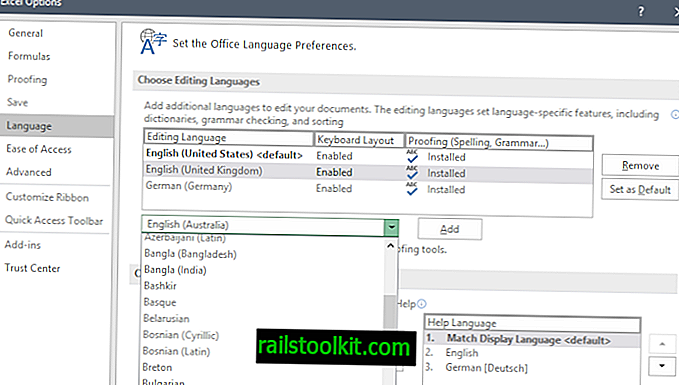
Se volessi aggiungere l'inglese australiano a Office, sceglierei semplicemente la lingua dal menu e fare clic sul pulsante Aggiungi per farlo.
Puoi rimuovere le lingue di modifica selezionandole e premendo il pulsante Rimuovi e impostando una lingua come predefinita.
Modifica della lingua di visualizzazione di Office
Cambiare la lingua di visualizzazione non è così semplice come cambiare la lingua di modifica in Office. Microsoft consiglia di modificare la lingua del sistema nella lingua desiderata se si desidera modificare la lingua dell'interfaccia di Office in modo permanente.
Ecco una breve guida su come farlo:
Windows 10
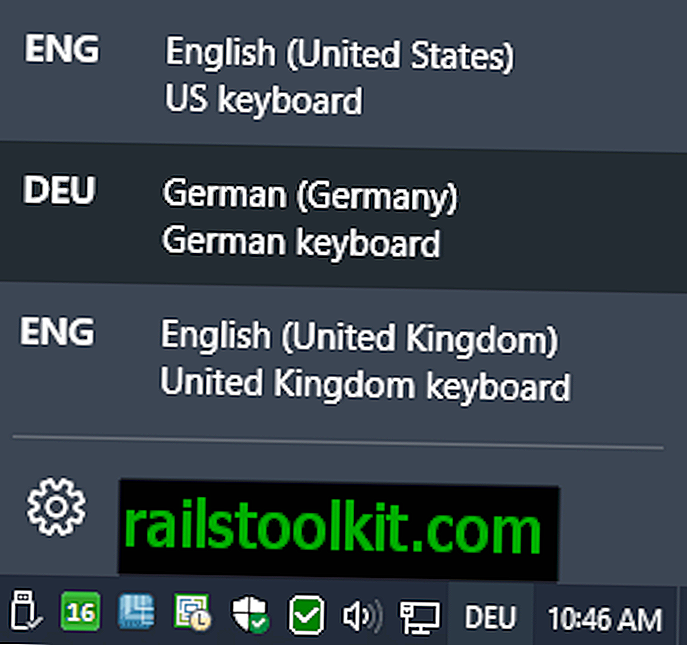
- Selezionare Start> Impostazioni> Ora e lingua> Regione e lingua.
- Scegli "aggiungi una lingua".
- Seleziona la lingua dall'elenco delle lingue supportate. Windows 10 avvia immediatamente il download.
- È possibile passare da una lingua all'altra con un clic sull'abbreviazione della lingua nell'area System Tray del sistema.
Windows 8.1
- Apri le impostazioni del PC.
- Seleziona Ora e lingua> Regione e lingua.
- Seleziona "Aggiungi una lingua".
- Scegli la lingua dall'elenco per aggiungerla al sistema. Potresti ricevere una notifica "Language Pack disponibile". Fare clic su opzioni se è il caso, quindi su Download.
Windows 7
- Selezionare Start> Pannello di controllo> Orologio, lingua e regione> Regione e lingua.
- Seleziona Tastiere e lingue.
- Fai clic su Installa / Disinstalla lingue e segui le istruzioni per installare una lingua.
Fatto ciò, vai alla pagina Language Accessory Pack for Office sul sito Web di Office.
Seleziona la versione di Office in uso (2016, 2013 e 2010 sono disponibili), quindi la lingua che desideri aggiungere a Office.
Questo viene fornito sotto forma di un file eseguibile che è necessario eseguire dopo il completamento del download. Installa la lingua, in modo che tu possa selezionarla nelle preferenze della lingua e renderla la lingua predefinita di Office.














